win10怎么更改时区? Win10系统手动设置时区的4种简单方法
虽然 Windows 10 可以根据用户的地理位置,在系统安装过程中检测和配置时区设置。但也可能因各种原因,导致 Windows 10 设备无法正确显示用户当前的本地时间。
无论是在 Windows 10 安装过程中未检测到正确的地理位置,或是配置了错误的国家/地区设置,还是用户漫游到子其它国家或地区,都有可能造成 Windows 10 PC 显示错误的(当前)本地时间。但在任何需要的时候,我们都可以通过「Windows 设置」、「命令提示符」或 PowerShell 等方式来调整正确的 Windows 10 系统时区设置。

方法1:使用「Windows 设置」自动设编程客栈置时区
要允许 Windows 10 自动检测和设置正确的时区,请使用以下步骤:
1、使用 Windows + I 快捷键打开「Windows 设置」
2、打开「时间和语言」——「日期和时间」
3、启用「自动设置时区」开关
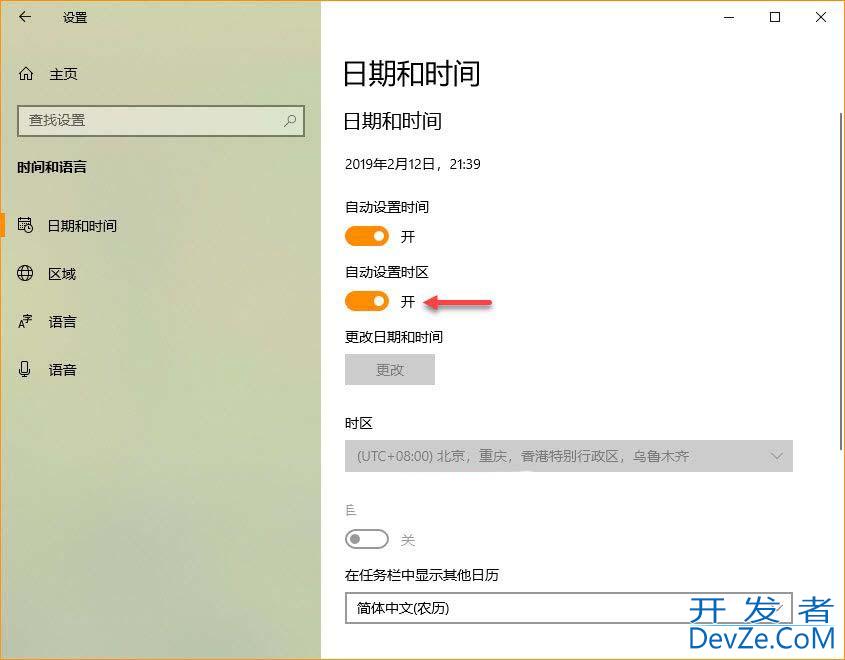
按上述步骤启用该功能后,时间设置根据当前 Windows 10 设备所处的物理位置来自动调整当前时区,算是最为方便的一种方式,非常适合经常全球漫游的用户。
方法2:使用「Windows 设置」手动调整时区
要为 Windows 10 手动更改时区设置,请使用以下步骤:
1、使用 Windows + I 快捷键打开「Windows 设置」
2、打开「时间和语言」——「日期和时间」
3、在「时区」下拉列表中选择一个合适的 UTC 时区即可
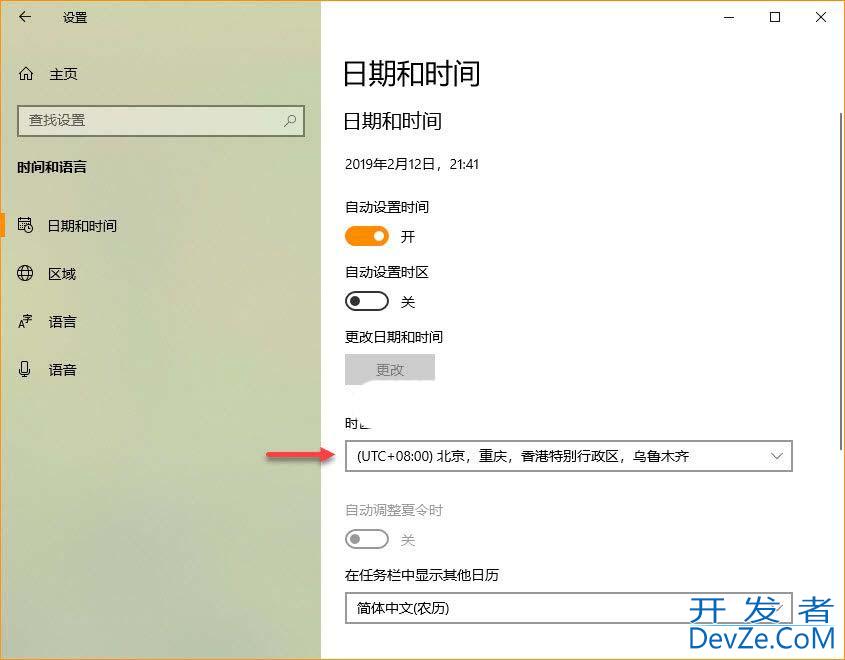
注意:如果您居住的地区使python用夏令时,请务必打开「自动调整夏令时」切换开关;方法 1 与方法 2 相斥,只能选其一。
方法3:使用「命令提示符」调整时区
如果您想通过命令更改时区,或者计划创建批处理文件以更新多台计算机上的android时区设置,还可以执行以下步骤:
1、在「开始」菜单中搜索 cmd——右击「命令提示符」——选择「以管理员身份运行」
2、可以执行以下命令以查看当前时区设置:
tzutil /g
3、如果要调整时区设置,可使用以下命令:
tzutil /s "China Standard Time"
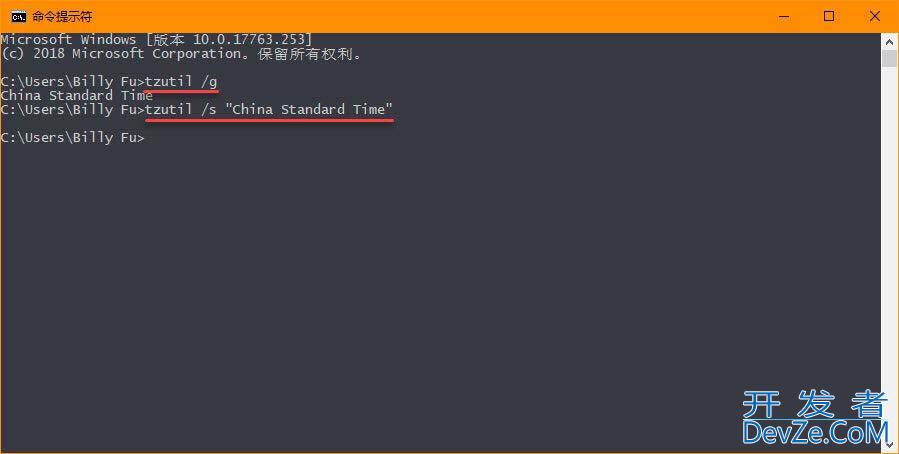
4、上述是以中国标准时间为例,如果要列出所有可用时区选项,可用:
tzutil /l

方法4:使用Powershelljavascript调整时区
您也可以使用 PowerShell 通过以下步骤更改 Windows 10 设备上的时区配置:
1、使用 Windows + X 快捷键打开快捷菜单——选择 Windows PowerShell(管理员)
2、执行以下命令查看当前时区设置:
Get-TimeZone
3、执行以下命令列出可用时区列表:
Get-TimeZone -ListAvailable
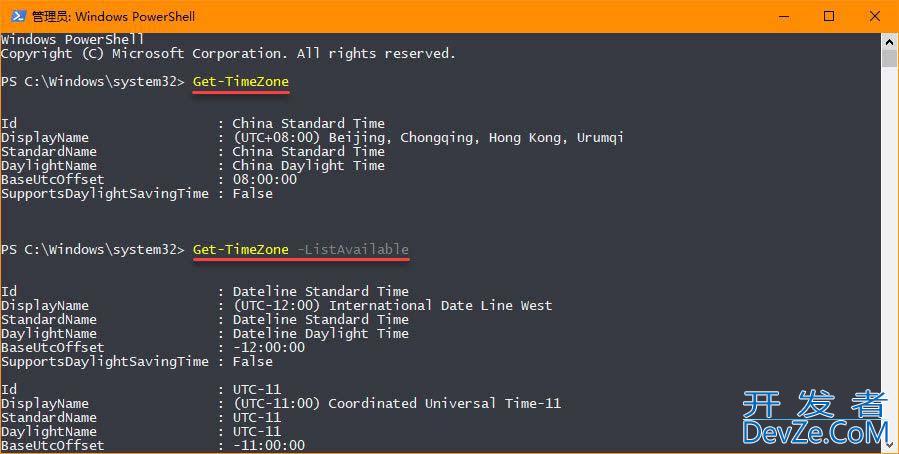
4、使用以下命令调整时区设置:
Set-TimeZone -Name "China Standard Time"
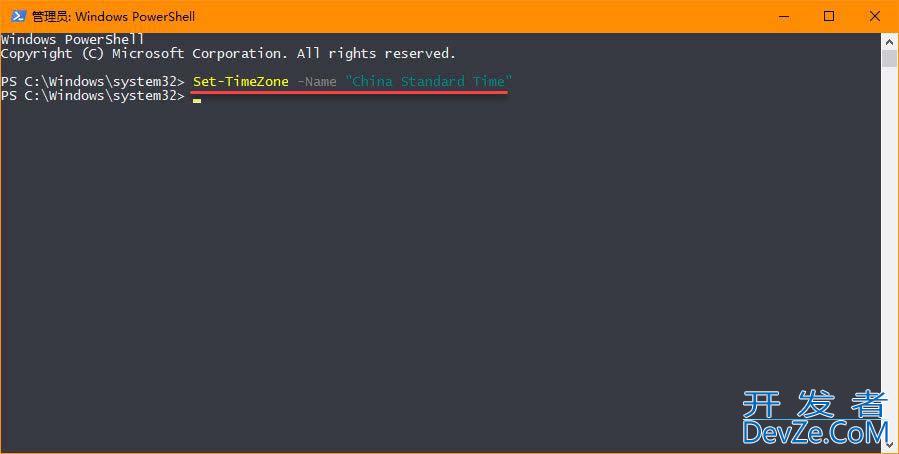
时区调整好后,您可以通过管理时间同步服务器来重新同步 Windows 10 系统时间,甚至为 Windows 10 配置多个时区的时钟。








 加载中,请稍侯......
加载中,请稍侯......
精彩评论